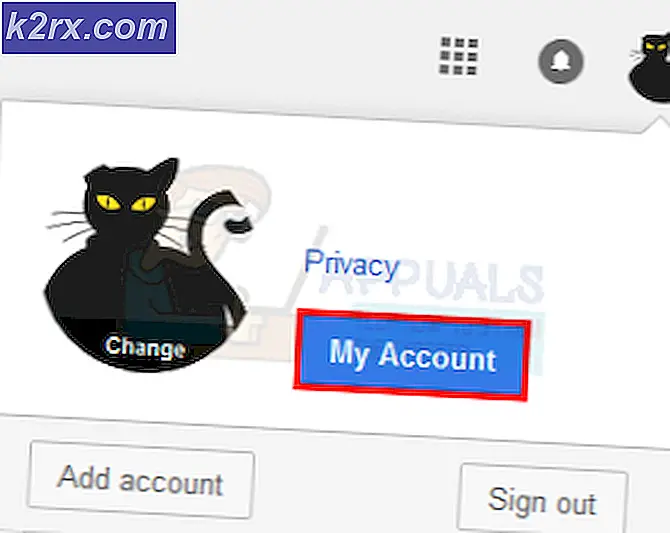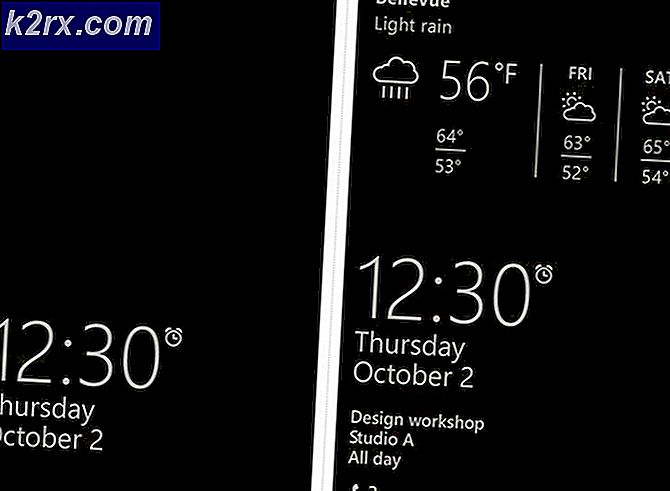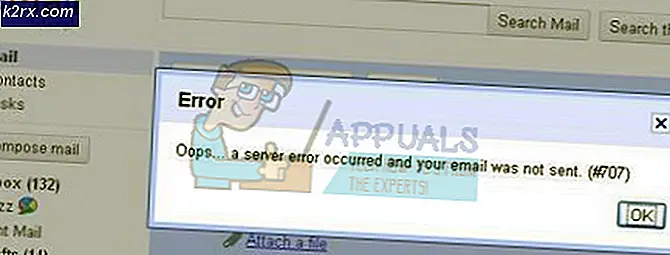Så här installerar du OneNote 2016 istället för OneNote
Det finns två typer av OneNote-applikationer tillgängliga på datorn. en kallas OneNote för Windows 10 och den andra heter OneNote 2016. Båda kan vara desamma men har ytterligare några egna egenskaper. OneNote (även kallad OneNote for Windows) hänvisas till den version av programmet som installeras på din dator som standard när du installerar Windows 10. Den här versionen är endast tillgänglig på Windows 10. OneNote 2016 avser programmet som installeras via Microsoft Office när du installerar det på din dator. Den här versionen kan installeras på Windows 10, 8 och 7. Denna version liknar andra Office-applikationer som Word, Excel eller PowerPoint.
Observera att det finns andra versioner av OneNote som är tillgängliga liksom OneNote 2013 etc. Varje iteration av Office innehåller alltid en OneNote-applikation tillsammans med andra viktiga applikationer som Word eller Excel.
Den version du väljer att använda helt beror på vilka funktioner du vill använda. OneNote 2016 kan innehålla några äldre funktioner som är mest tillgängliga på din Office eller School, men OneNote för Windows 10 innehåller innovativa nya funktioner som inte är tillgängliga i skrivbordet. OneNote för Windows 10 uppdateras också ständigt och innehåller prestanda och säkerhetskorrigeringar gång på gång.
Vilka funktioner är endast tillgängliga för OneNote för Windows 10?
Det finns massor av nya funktioner som endast är tillgängliga för Windows 10-versionen. Vi har bara listat några av dem nedanför:
PRO TIPS: Om problemet är med din dator eller en bärbar dator, bör du försöka använda Reimage Plus-programvaran som kan skanna förvaret och ersätta korrupta och saknade filer. Detta fungerar i de flesta fall där problemet uppstått på grund av systemkorruption. Du kan ladda ner Reimage Plus genom att klicka här- Du kan enkelt flytta över enheter på grund av kompatibilitet på plattformen.
- Immersiv läsare för att förbättra förståelsen.
- Forskare för att söka efter relevanta citat, bilder eller alternativa källor för att starta din översikt.
- Du kan dela en enda sida i stället för att dela en hel anteckningsbok.
- Ink Math Assistant för att lösa ekvationer.
- Förvandla ritningar till former.
- Highlighter och penna anpassningar.
- Konvertera handskriven bläck till typad text med behållad stilformatering och färg.
- Möjlighet att kontrollera vem som arbetar med dig och hoppa direkt till sidan de är på.
Det finns massor av andra funktioner som också finns i ansökan. Du kan se på Microsofts officiella webbplats för att lära dig mer.
Vilka funktioner är endast tillgängliga för OneNote 2016?
Även om OneNote för Windows 10 är fylld med enorma funktioner finns det några funktioner som endast är tillgängliga i OneNote 2016.
- Lagra bärbara datorer på din lokala hårddisk istället för i molnet.
- Möjlighet att använda mallar på sidor för att behålla en specifik layout eller utseende.
- Vissa Office-integrationsfunktioner finns också tillgängliga som Outlook-uppgifter eller inbäddade Excel-kalkylblad.
- Möjlighet att kategorisera anteckningar med anpassade taggar för att hitta dem snabbt senare.
En annan sak som är värt att notera är att olika versioner av OneNote inte synkroniseras med varandra. Om du lägger till information i en OneNote-applikation replikeras den inte i den andra applikationen, även om du har loggat in med ditt Microsoft-konto.
Hur installerar jag OneNote 2016 på min dator?
Installera OneNote 2016 är ganska enkelt. OneNote for Windows 10 kommer inte att tas bort från din dator när du installerar den senare. Vid denna tid behöver du inte betala för att ladda ner OneNote 2016. Du kan ladda ner den från den officiella hemsidan direkt till din dator. Webbplatsen kan ange att du redan har installerat OneNote. Det ber om att du har installerat OneNote för Windows 10. Bli inte förvirrad och klicka på rätt länk för att ladda ner.
- Navigera till den officiella OneNote-webbplatsen .
- Klicka på Windows Desktop . Efter en stund börjar en fil hämtas efter att du har angett platsen där du ska spara.
- Installera körbar, starta om datorn och OneNote 2016 kommer att installeras.
PRO TIPS: Om problemet är med din dator eller en bärbar dator, bör du försöka använda Reimage Plus-programvaran som kan skanna förvaret och ersätta korrupta och saknade filer. Detta fungerar i de flesta fall där problemet uppstått på grund av systemkorruption. Du kan ladda ner Reimage Plus genom att klicka här